分类: LINUX
2009-05-02 21:57:26
当你升级完相关软件包之后,准备工作就算完成了,下面我们将进入到编译阶段。
第二部分
编译:
2.6的build系统与2.4有很大的不同,实际上是更加简单与方便了。
第一步我们要进入源码目录 cd /src/linux-2.6.0-test6
make mrproper
这 时我们就已经在源码目录下了,make mrproper是用来清除一些老的配置文件、过时的已编译文件,打补丁遗留的备份文件等工作的。
如果你是从官方网站下载并且是第一次编译这一步可以不 作。事实上就算你以前编译过,在打了一些补丁或者重新更改设置后再次编译也可不 作这一步,这方面的内容我将在以后的补遗中作解释。
现在你只管按步就般的作 不用考虑它。 下面我们就可以进行内核的配置了。
先介绍一下新内核中的图形界面配置工具:
新内核中有两个GUI配置工具,过去的make xconfig
现在是一个使用QT库作为界面方案的配置工具了 ,所以你要使用它必需先安装QT库。一般的发行版光盘中都包含了这个软件包。
另一个是make gconfig这是一个使用GTK库作为界面方案的工具 ,同样你要使用它就要先安装GTK库。
这两个工具与原来的GUI工具在界面上有很大的变化,更加符合一般图形界面程序的使用习惯。 而传统的
控制台配置工具menuconfig则没什么太大的变化基本上保持了原来的样子,不喜欢花里糊哨的GUI工具的兄弟还是用这个吧:)
下 面我们就要 开始配置内核了,新内核的build系统有一个新的特性,它会在启动配置工具时读取你当前的系统配置,从而保持与你当前配置相同的选项。而 在 2.4中它则是配置为默认选项的。这个特性其实是为了方便你以后的升级工作,在内核特性变化不大的情况下可以直接以当前的选项为基础 从而省去逐项配置的麻 烦。但由于我们现在是从2.4来升级的,它们之间的差别太大了,所以这反而会给我们造成麻烦。
有两种方法可以让2.6以默认选项来启动配置工具,
第一种就 是将你当前的配置文件也就是/boot/config-XXX移除,另一种是在执行配置工具前先执行make defconfig.我推荐这种方法。
在2.6中还添加了几个以调试为目的的make选项,它们是allyesconfig、allnoconfig、allmodconfig分别表示将 所有选项加载为y、将所有选项加载为n、将所有选项加载为m。它们是为内核开发人员与测试人员准备的,与我们的关系不大。 下面我们开始 配置内核,这里使用的工具为menuconfig。
首先在命令行模式下执行: make menuconfig 在闪过几行字之后就出现了如图1 的界面
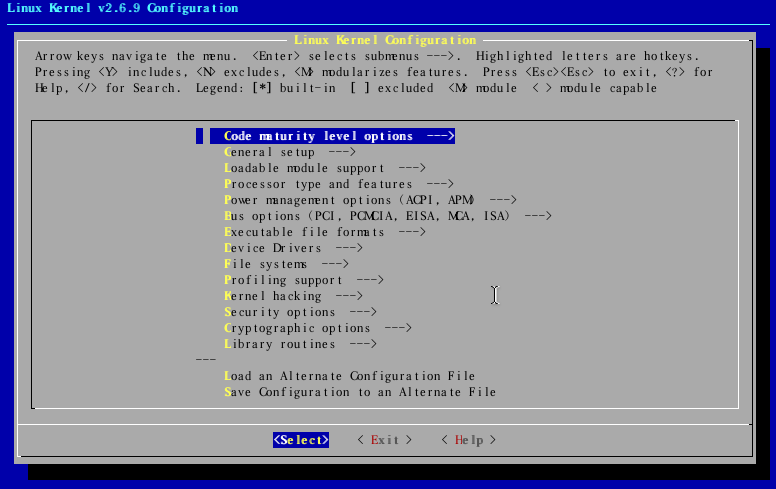
在 界面的上部是配置工作的使用说明,
使用箭头键在 各选项间移动,使用enter进入下一层菜单,每个选项上的高亮字母是键盘快捷方式,
使用它可以快速的到达 你想设置的菜单项上。
在括号中
按y将这个项目编译进内核中,
按M编译为模块,
按N为不选择。
按?将打印这个选项的帮助信息,
按esc将返回到上层菜单。
GUI工具的基本概 念也与之类似我们就不详细讨论了。
在后面我将主要使用menuconfig来设置各个选项,选项的次序以它为准,其它工具中各选项也基 本与之对 应。
第一项 Code maturity level options (代码成熟度选项) 按enter进入后选项如下
[*] Prompt for development and/or incomplete code/drivers 默认情况下是选择的,这将会在设置界面中显示还在开发或者还没有完成的代码与驱动.你应该选择它,因为有许多设备可能必 需选择这个选项才能进行配置,实际上它是安全的。
[*] Select only drivers expected to compile cleanly 选择这个选项你将不会看到一 些已知的存在问题的驱动程序选项,默认的情况下也是选择的。如果你有设备没有找到驱动选项,你可以将这一项去掉,或许就可以找到相关 驱动了,不过它可能是有BUG的。
[*] Select only drivers that don't need compile-time external firmware 如果你不需要在内核对一些 外部设备的固件作map支持就选择它,这也是默认选项。
第二项 General setup 其中的选项如下
[*] Support for paging of anonymous memory 这个选项将使你的内核支持虚拟内存,也就是让你的计算机好象拥有比实际内存更多 多的内存空间用来执行很大的程序。默认是选择 的。
[*] System V IPC 为进程提供通信机制,这将使系统中各进程间有交换信息与保持同步的能力。有些程序只有在选Y的情况下才能运行, 所以不用考虑,这里一定要选。
[ ] BSD Process Accounting 这里选择Y将会让内核为用户层的进程建立一个帐目(进程通过一个特殊的系统 调用来通知内核),当程序退出时内核会将进程的相关信息记录到帐目文件中,主要包括进程的创建时间、 创建者,内存占用等信息。如果你 需要就Y吧:)
[*] Sysctl support 这将提供一个接口让你可以动态的更改一些核心参数与变量,而不需要重新启动系统。打开这个选项将会 增加内核的体积至少8KB。如果你的内核仅用制作安装与恢复系统系统盘那么可以不选,以减少对内存的占用。
[ ] Kernel .config support 这将会把内核的配置信息与相关的文档说明编译进内核中,以后可以使用一些工具来提取它用来重新构建内核,一般不用选它。
[ ] Remove kernel features (for embedded systems) ---> 这个选项将会把一些特性从内核中移除,以减少内核体积。对于桌面用户来讲,这可不是一 个好主意,所以不要选它。至于其中的内容我会在以后的补遗中介绍。
第三项 Loadable module support (可加载模块选项) 其选项如下:
[*] Enable loadable module support 这 个选项可以让你的内核支持模块,模块是什么呢?模块是一小段代码,编译后可在系统内核运行时 动态的加入内核,从而为内核增加一些特性或是对某种硬件进行支 持。一般一些不常用到的驱动或特性可以编译为模块以减少内核的体积。在 运行时可以使用modprobe命令来加载它到内核中去(在不需要时还可以移除 它)。 一些特性是否编译为模块的原则是,不常使用的,特别是在 系统启动时不需要的驱动可以将其编译为模块,如果是一些在系统启动时就要用到的驱动比如说文件系统,系统总线的支持就不要编为模块了 ,否在无法启动系统。(当然还有一些变通的方法,我以后会提到)
[ ] Module unloading 这个选项可以让你卸载不再使用的模块,如果不选 的话你将不能卸载任何模块(有些模块一旦加载就不能卸载,不管是否选择了这个选项)。不选择这个选项会让你的内核体积减小一点
[ ] Module versioning support (EXPERIMENTAL) 这个选项将让你可以使用其它版本内核中编译的模块,不过并不可靠,所以一般我们不选择它
[*] Automatic kernel module loading 一 般情况下,如果我们的内核在某些任务中要使用一些被编译为模块的驱动或特性时,我们要先使用 modprobe命令来加载它,内核才能使用。不过,如果你选 择了这个选项,在内核需要一些模块时它可以自动调用modprobe命令来加载需要的模 块,这是个很棒的特性,当然要选Y喽:)
第四项 Processor type and features Subarchitecture Type (PC-compatible) 这是一个比较新的 特性,主要的目的是使Linux可以支持多种PC标准,一般我们使用的PC机是遵循所谓IBM兼容结构(pc/at)。这个选项可以让你选择一些其它架构 。我们一般选择PC-compatible就可以了。 Processor family (Pentium-4/Celeron(P4-based)/Xeon) 这个不用我讲了吧,你是什么CPU就选什 么吧:)
[ ] Generic x86 support 这个选项提供了对X86系列CPU最大的兼容性,用来支持一些很少见的x86体系的CPU,它可能会降低一些系 统性能。所以如果你的CPU能够在上面的列表中找到就不要选这个吧。
[ ] HPET Timer Support 这 也是一个新的特性,HPET是intel制定的新 的用以代替传统的8254(PIT)中断定时器与RTC的定时器,全称叫作高精度事件定时器。如果你有一台较新的机器就选它吧,一般它是一个安全 的选项,即使你的硬件不支持HPET也不会造成问题,因为它会自动用8254替换。
[*] Symmetric multi-processing support 这个也不用多讲了吧,如果你使用多处理器系统就选吧,如果你和我一样使用一个单CPU系统还是把它请出去吧。 ( Maximum number of CPUs (2-255) 这里用 来配置让Linux最多支持几路CPU,根据你的需要选择。
[*] Preemptible Kernel 这 可是个新特性,几乎所有介绍2.6的文章都会提到,这就 是可抢先式内核。也就是说被一些优先级很高的程序可以先与一些低优先级的程序执行,即使这些程序是 在核心态下执行(这实际上仍然不是 真正的抢先式内核)。从而减少内核潜伏期,提高系统的响应。当然在一些特殊的点的内核是不可抢先的,比如内核中的调度程 序自身在执行 时就是不可被抢先的。这个特性可以提高桌面系统、实时系统的性能,所以还是选上吧。
[*] Machine Check Exception 如 果你的系统出现 一些问题比如CPU过热,内核将会在屏幕上打印相关信息来提醒你。这个功能是需要硬件支持的。你可以查看/proc/cpuinfo看看是 否有mce标 志,有的话就选吧。如果你十分十分的不幸,选了它之后出现问题,可以在启动时加nomce参数来关闭它。
[*] Check for non-fatal errors on AMD Athlon/Duron / Intel Pentium 4 打 开这个选项将会检查你机器上可能存在的问题,如果有一个非致命错误出现将会自动的修复并且 记录,这可以帮助你查出程序出现问题的原因,是一个不错的选项, 当然它只能用在AMD Athlon/Duron / Intel Pentium 4这类CPU上。如果 你正好在用它们中的一个你就选吧。
[*] check for P4 thermal throttling interrupt. 如果打开这个选项,在P4的CPU温度过高(也就是P4 的温控装置起作用)时会在屏幕上显示出相关的信息,根据你的情况选择吧。
< > Toshiba Laptop support 这 个选项是针对Toshiba笔记本的 ,可以用来访问Toshiba的系统管理模式,也就是可以直接设置BIOS。不过要注意它只在Toshiba自己的 BIOS中起作用。假如你有一台Toshiba 笔记本,可惜它的BIOS是Phoenix的,那这个选项仍然是梁山军师----无用:)
< > Dell laptop support 这个同上面的选项基本相同,自己看 着办吧:)
< > /dev/cpu/microcode - Intel IA32 CPU microcode support 这个选项将让你可以更新Intel IA32系列处理器的微代码,当然 你还必须在文件系统选项中选择devfs才能正常的使用它。如果你把它译为模块你还需要在modprobe.conf中加上这一行alias char-major-10- 184 microcode 内核本身并不带有微代码的二进制文件,你可以到这个网址去得到新的信息
< > /dev/cpu/*/msr - Model-specific register support 这个选项桌面用户一般用不到,它主要用在Intel的嵌入式CPU中的,这个寄存器的作用也依赖与不同的CPU类型而有所不同,一般可以 用来改变一些CPU原有物理结构的用途,但不同的CPU用途差别也很大。
< > /dev/cpu/*/cpuid - CPU information support 这会在/dev/cpu 中建立一系列的设备文件,用以让过程去访问指定的CPU。一般不用选。
< > BIOS Enhanced Disk Drive calls determine boot disk (EXPERIMENTAL) 这将可以打开实模式下BIOS中的增强磁盘设备服务,以决定从哪个磁盘上启动。这一般是安全的,不过大多数BIOS提供商都没 有实现这个特性。 High Memory Support (off) 如果你有大容量的内存(超过4G)你要选它,以使内核可以使用这部分内存。偶是没这命啦这部 分永远为OFF,如果你有你就ON吧。
[ ] Math emulation 在你的CPU上如果没有数学协处理器的话,打开这个选项可以让内核模拟一个,以提 升浮点计算能力,不过慢的可以。如果你使用的不是古董CPU的话(486SX以前的)这一项你永远都不需要。
[*] MTRR (Memory Type Range Register)support 在Intel p6家族的处理器中(Ppro、 PII和更新的)有一个内存类型范围寄存器,可用来控制处理器访问的内存范围。打开它 一般可以提升显卡的显示性能,所以我们当然要在这说Y喽:)
第五项 Power management options (ACPI, APM)(高级电源管理)
[*] Power Management support 如果你想让你的Linux支持高级电源管理(也就是平常我们说的软关机、系统休眠等)需要选择它。
[ ] Software Suspend (EXPERIMENTAL) 选 择这个选项你可以挂起你的计算机(有点象XP中的休眠),打开这项功能后,你可以使用swsusp或者shutdown -z 来挂起你 的计算机。这样系统会将你当前正在进行的工作(也就是当前内存中的内容)作成一个镜象保存到你的交换分区中,在你下一次启动时使用启动 参数 “resume=/dev/你的交换分区”,内核就会将上一次的工作内核从镜象文件中恢复到内存,这可以大大提高系统的启动速度。当你不想恢 复上次的工作 时向内核传递参数“noresume"。不过系统启动后你的交换分区将不可以使用,你可以使用mkswap命令来重新格式化你的交换分 区。这个功能不需要 高级电源管理的支持。很不错的功能,我一直有用,大家也来试试吧:)
[ ] Suspend-to-Disk Support 这个选项与上面 的功能基本相同,不过更灵活一些,可以通过下面的子选项来指定一个专用的交换分区来保存内存镜象。
() Default resume partition 与上 面的选项配合,来指定保存镜象的分区。
ACPI (Advanced Configuration and Power Interface) Support ---> 从这里进入ACPI电源管理的 配置界面,要注意ACPI与APM不能同时使用,如果你同时配置了这两者,那么在系统启动时如果发现一个可工作的ACPI设备那么APM将被关闭, ACPI会被加载:
[*] ACPI Support 这个选项应该不用我多说了,要想让你的系统使用ACPI来管理你的电源就要选上它,另外要想让它起作用 ,你还要在系统中安装acpid守护程序。
[*] Sleep States (EXPERIMENTAL) 选 择这个选项可以使你的系统具有挂起的功能,也就是说你可以 暂时中断你的工作,让你的系统处与一种低电能消耗的状态(sleep state),你此时的系统状态会保存在内存或者磁盘上(取决于挂起的深度), 当你需要时再恢复到正常的工作状态。但由于各种系统之间的差别,目前这项功 能并不完善。只有很少的设备可以完美的支持这个特性,所以 不建议一般用户使用它。
< > AC Adapter 这是用来支持移动系统中的交流适配器的,以指示当前系统是不是在使用交流电,对于台式机不需 要这个选项。
< > Battery 这个选项用于通过/proc/acpi/battery来向用户提供移动系统中的电池状态信息。同上面那个选项一样对台式机没 有作用。
<*> Button 这个选项用于注册基于电源按钮的事件,比如power, sleep等,当你按下按钮时事件将发生,一个守护程序将读 取/proc/acpi/event,并执行用户在这些事件上定义的动作比如让系统关机。
<*> Fan 这个选项提供对系统风扇的控制支持,可以通过用户层 的程序来对系统风扇进行控制(比如打开,关闭,读取当前风扇的运行状态等,不过只有极少数的硬件支持它)。
<*> Processor 打开这个选项 将让你的系统具有处理IDIE状态的能力,也就是说可以让你的处理器在空闲时节省电能。个人认为这个选项是一定要选的。
<*> Thermal Zone 当你的系统温度过高时,ACPI可以利用这个选项来控制你的系统,及时调整系统的工作状态以保护你的CPU,非常棒的一个特性一定要选呀,要 不然也就不用使用ACPI了。(当然这需要硬件的支持)
< > ASUS/Medion Laptop Extras 这主要是为ASUS生产的笔记本电脑准备的,以提供对这 些系统上那些额外的按钮们的支持,用户可以通过它们来打开或者关闭LCD的背光,调整亮度、定制LED的闪烁指示等功能。用户可以通 过/proc/acpi/asus来改变这些设置。
< > Toshiba Laptop Extras 这个选项是对Toshiba笔记本提供特别支持的,它的作用同上面的选项基本 相同,如果你有一台这样的本本的话就选它吧。
[ ] Debug Statements 如果选择它当ACPI出现错误时会打印出详细的信息,这将会增加内核 的体积大约50k,如果没有必要还是不要选它吧。
[ ] Relaxed AML 选择它的话ACPI翻译器将会放松对AML的错误检查,一些笔记本电脑可能需 要它才能正常的使用ACPI(一些糟糕的桌面机可能也需要它,如果你的系统使用ACPI时出现问题不妨选上它试试)